Sisukord
Selles õpetuses näitan ma, kuidas Windows 10 masinal korraga parandada ja teha in-place upgrade. Remonditöö võtab aega umbes tund aega ja enamasti lahendab ta paljud Windows 10 probleemid.
Windows 10 parandamine võib lahendada palju probleeme Windows 10 funktsionaalsuses ja on mõnikord kõige usaldusväärsem ja kiirem viis Windows 10 rikete kõrvaldamiseks. Samuti tagab Windows 10 kohapealne uuendamine, mis toimub koos parandamisprotsessiga, et Windows 10-le on paigaldatud viimased uuendused ja parandused.

Kuidas teha Windows 10 remondi-uuendust.
Samm 1. Laadige alla Windows 10 ISO-fail.
Windows 10 remondiga jätkamiseks jätkake ja laadige alla Windows 10 uusim versioon ISO-failina, kasutades selleks Media Creation Tool (MCT). Selleks:
1. Navigeerige Windows 10 allalaadimise saidile.
2. Laadige alla ja salvestage Windows Meedia loomise tööriist (MCT) arvutis.
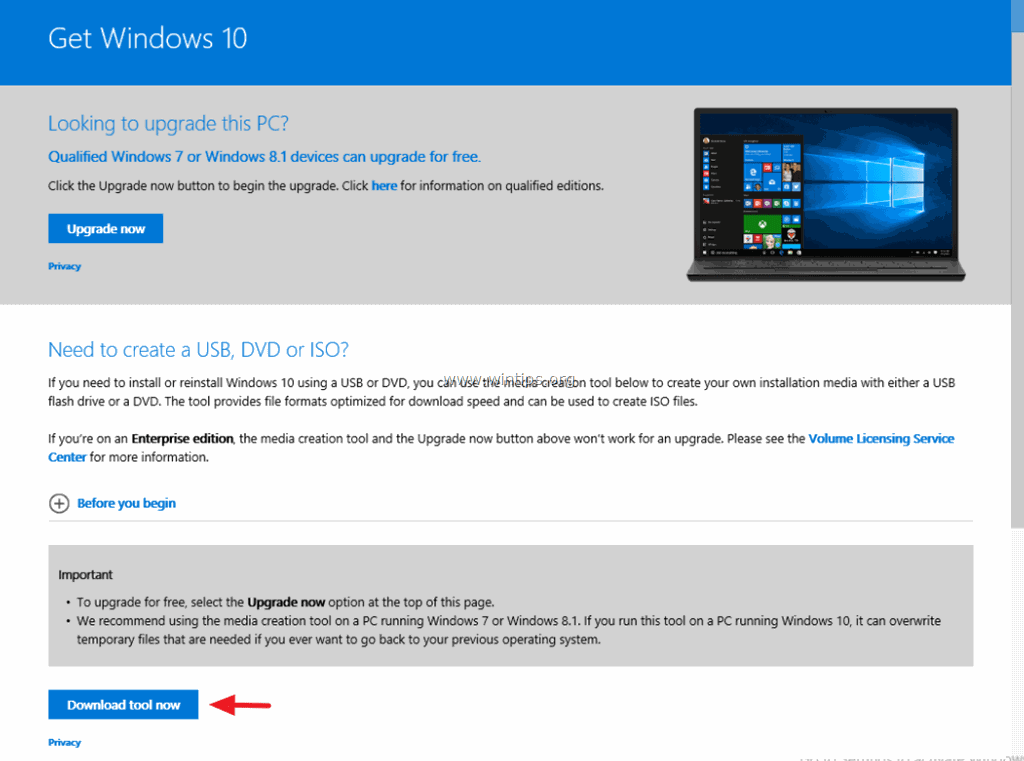
3. Kui allalaadimine on lõpetatud, käivitage meediumide loomise tööriist ( MediaCreationTool.exe ).

4. Nõustu litsentsileping.
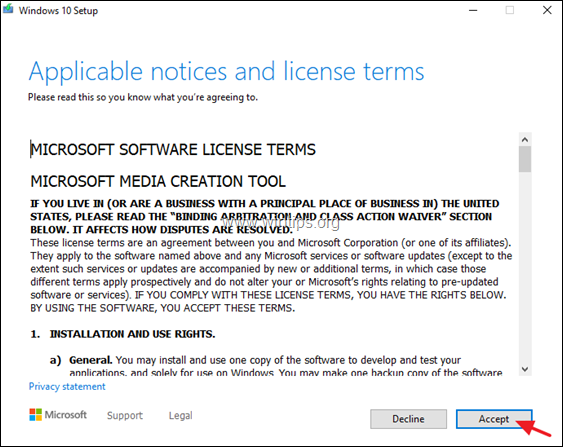
5. Valige Luua paigaldusmeedium teise arvuti jaoks & kliki Järgmine .
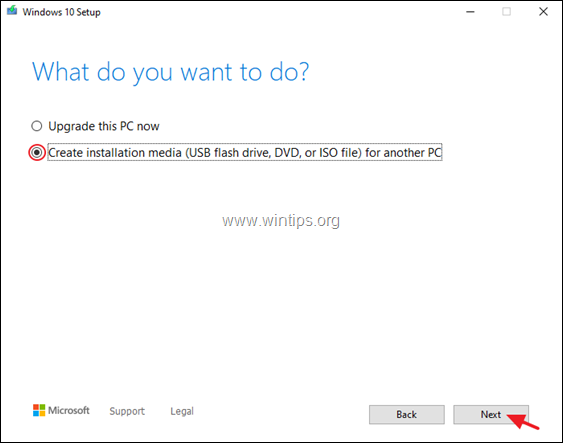
6. Järgmisel ekraanil valige Järgmine. *
Märkused:
1. Siin ei ole vaja midagi muuta. MCT on juba valinud praeguse arvuti jaoks õige versiooni ja väljaande.
2. Kui soovite luua Windows 10 paigalduskandja, et parandada teist arvutit, eemaldage märge " Kasutage selle arvuti jaoks soovitatavaid valikuid " ja valige Windows 10 keel, väljaanne ja arhitektuur, mida soovite alla laadida.
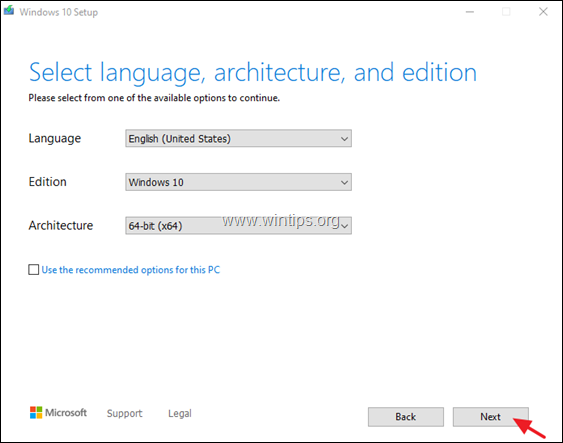
7. Vali, millist meediat kasutada, vali "Vali, millist meediat kasutada". ISO-faili ja klõpsake Järgmine.
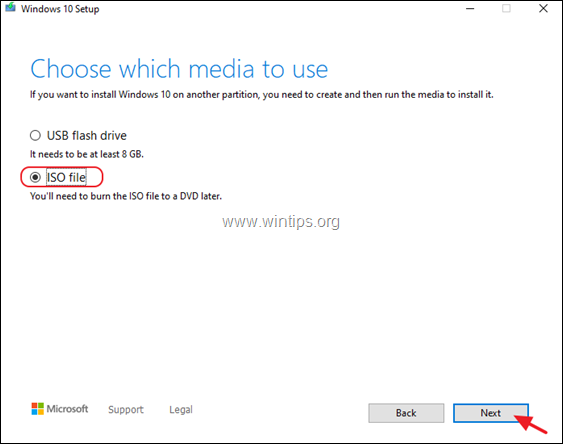
8. Valige asukoht, kuhu salvestada 'Windows.iso' fail ja vajutage nuppu Salvesta.
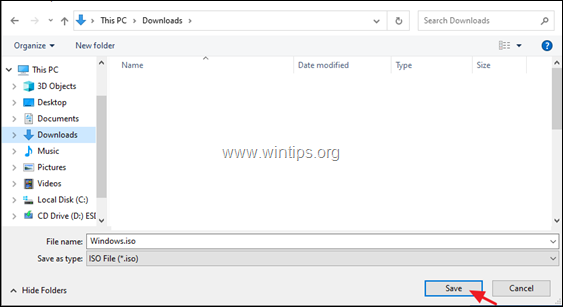
8. Nüüd oodake, kuni allalaadimine on lõppenud. Kui see on lõppenud, klõpsake nuppu Lõpeta ja jätkake järgmise sammuga.
Samm 2. Windows 10 parandamine ja uuendamine Windows.ISO failist.
Tähelepanu: Et vältida probleeme Windows 10 installimisel, tee enne Windows 10 uuendamise/parandamise protsessi alustamist järgmised toimingud:
1. Lülita välja või -paremini- ajutiselt desinstallige kõik muud kui Microsofti viirusetõrje programmid või turvatarkvara.
2. Veenduge, et teil on piisavalt ruumi kettal (vähemalt 30 GB).
3. Käivita ketta puhastamine ja kustutage kasutud failid, järgides selle õpetuse juhiseid: Kuidas vabastada kettaruumi kettapuhastusega.
4. Ühendage kõik USB-perifeerseadmed lahti. mida te ei vaja. (Eriti sülearvutites katkestada ka mis tahes väline USB klaviatuur/hiir.)
Windows 10 parandamine ja uuendamine:
1. Avage Windows Explorer ja navigeerige kausta, kuhu salvestasite faili 'Windows.iso'.
2. ISO-faili ühendamiseks Exploreris tehke sellel topeltklõps (või tehke ISO-failil paremklõps ja valige Mount ).
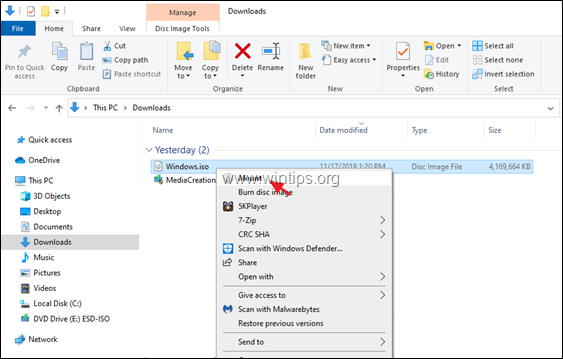
3. Paigaldatud draivi juures tehke topeltklõps aadressil setup.exe rakendus.
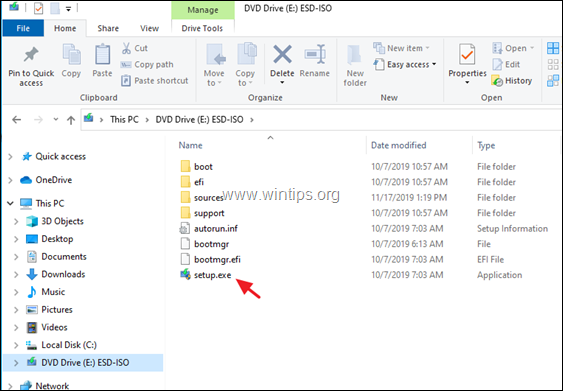
4. Press Jah "UAC hoiatusteate" juures ja seejärel klõpsake nuppu Järgmine Windows 10 installimiseks.
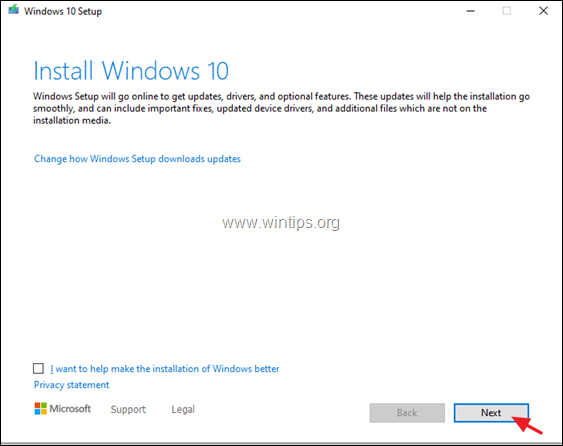
5. Nõustu . litsentsitingimused ja olge seejärel kannatlik, kuni Windows kontrollib uuendusi.
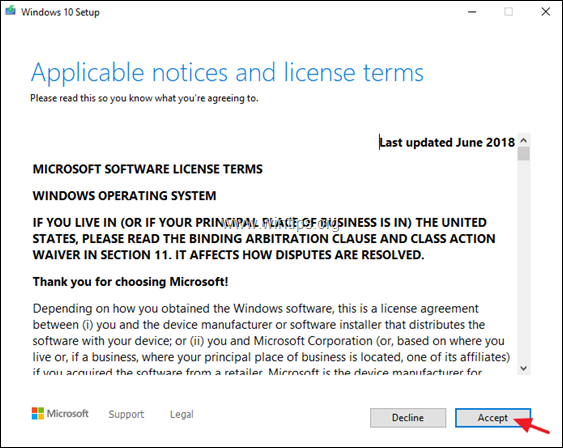
6. Ekraanil "Valmis paigaldamiseks" veenduge, et Isiklike failide ja rakenduste säilitamine valik on valitud ja klõpsake Paigaldage.
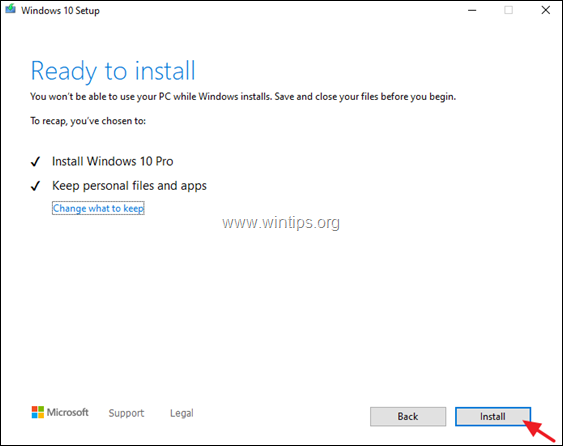
7. Lõpuks oodake, kuni Windows 10 kohapealne uuendamine/parandamine on lõpule viidud. *
Märkus: Kui Windows 10 uuendamine ei ole edukalt lõpule viidud, jätkake Windows 10 USB-lt parandamise sammuga 3.
Samm 3. Windows 10 parandamine ja uuendamine USB-st.
Windows 10 parandamine (või puhas installeerimine) USB-kandjalt:
1. Pistik an tühi USB-ketas (vähemalt 8 GB) arvutis.
2. Kirjutage sammus 1 alla laaditud Windows.ISO fail USB-kettale, järgides selle artikli juhiseid: Kuidas luua Windows 10 USB-kandja RUFUS utiliidi abil *.
* Tähelepanu: USB-ketas vormindatakse (kustutatakse) meedia loomise käigus. Seega veenduge, et seal ei ole faile, mida võiksite soovida.
3. Kui see on tehtud, käivitage USB-kettalt rakendus "setup.exe" ja järgige Windows 10 parandamiseks ja uuendamiseks eespool toodud sammu 2 (3-7) juhiseid *.
Täiendav abi: Kui Windows 10 parandamise protsess ebaõnnestub uuesti, siis on teil järgmised võimalused:
1. Lahenda probleem, järgides selles juhendis toodud juhiseid ja parandusi: Kuidas lahendada Windows 10 uuendamisprobleeme.
2. Varundage oma faile välisele andmekandjale (nt Sinu USB-ketas) ja tee puhas Windows 10 paigaldus USB-installatsioonimeediumilt.
See on kõik! Andke mulle teada, kas see juhend on teid aidanud, jättes oma kogemuse kohta kommentaari. Palun meeldige ja jagage seda juhendit, et aidata teisi.

Andy Davis
Süsteemiadministraatori ajaveeb Windowsi kohta





